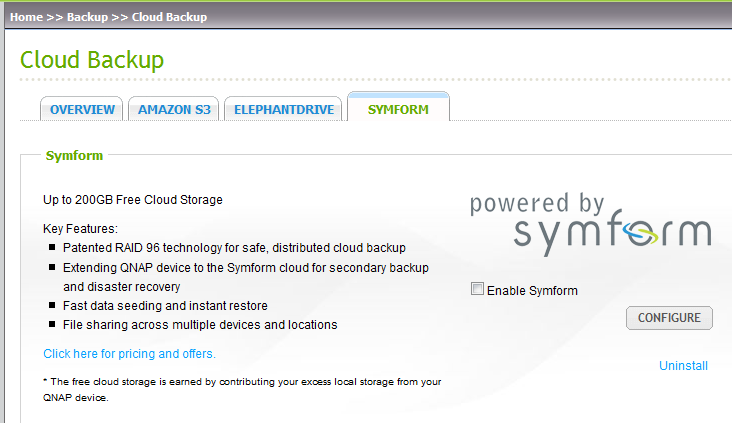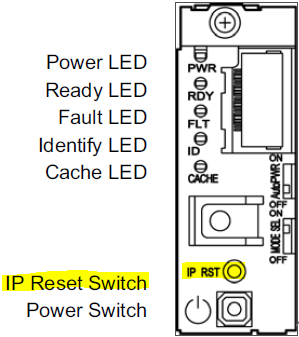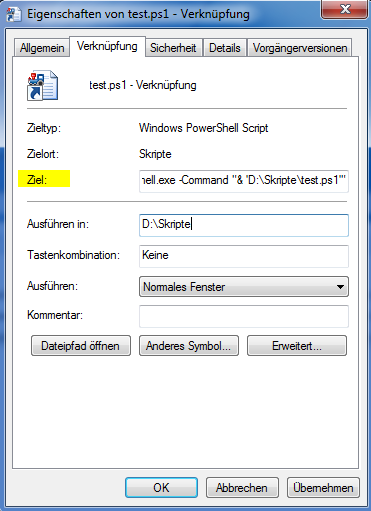Beim erkunden meiner neuen QNAP NAS (Firmware >= 3.6) ist mir eine sehr interessante Funktion aufgefallen. Unter der Rubrik „Backup to Cloud“ ist neben den üblichen Platzhirschen wie Amazon-S3, oder Elephantdrive auch ein Anbieter namens Symform aufgelistet.
Das Konzept unterscheidet sich grundlegend von dem zentralisierter Cloud-Dienste. Meine Backup Daten werden nicht in einem zentralen Rechenzentrum abgelegt, wo ich viel Vertrauen aufbringen muß, daß nicht vielleicht doch jemand einen Generalschlüssel zu meinen privaten Daten hat. Statt dessen werden die Datenpakete im Schwarm bei vielen anderen Anwendern abgelegt. „Cloud Backup im Schwarm“ weiterlesen